인터넷 서핑을 하다보면 저장하고 싶은 사진이 있는 경우가 있습니다.
인터넷 상에서 사진을 저장하는 방법은 해당 사진위에 마우스 우클릭을 한 뒤 나오는 메뉴창에서 "이미지를 다른 이름으로 저장" 해야 합니다.
그래서 마우스 우클릭이 필수라고 할 수 있습니다.
그러나, 어떤 인터넷 페이지들은 마우스 우클릭이 막혀 있는 경우가 있습니다. 이럴 경우에는 원하는 사진을 저장할 수가 없습니다.
마우스 우클릭을 해제하기 위해 다양한 앱이 있다고 알고 있습니다. 하지만 새로운 어플을 설치하는 것도 부담되고, 또한 검증되지 않은 프로그램을 함부로 설치하는데 있어서 꺼림직하기도 합니다.
그래서 인터넷 화면 상에서 우클릭 금지 된 화면을 해제하는 방법을 조사해보았습니다.
크롬에서 우클릭 방지 해제하는 방법

하지만 만약 마우스 우클릭이 금지되어 있다면 다음의 순서를 따릅니다.
1단계 : 해당 인터넷 창에서 키보드의 F12 키를 눌러 줍니다.

2단계 : F12 키를 눌러주면 다음 사진과 같은 다소 보기 어려운 화면이 뜹니다.

3단계 : 새롭게 열린 어려워 보이는 창에서 우측 상단에 있는 톱니바퀴 설정창을 클릭해 줍니다.

4단계 : 누르면 다음과 같은 또 복잡해 보이는 창이 뜹니다.
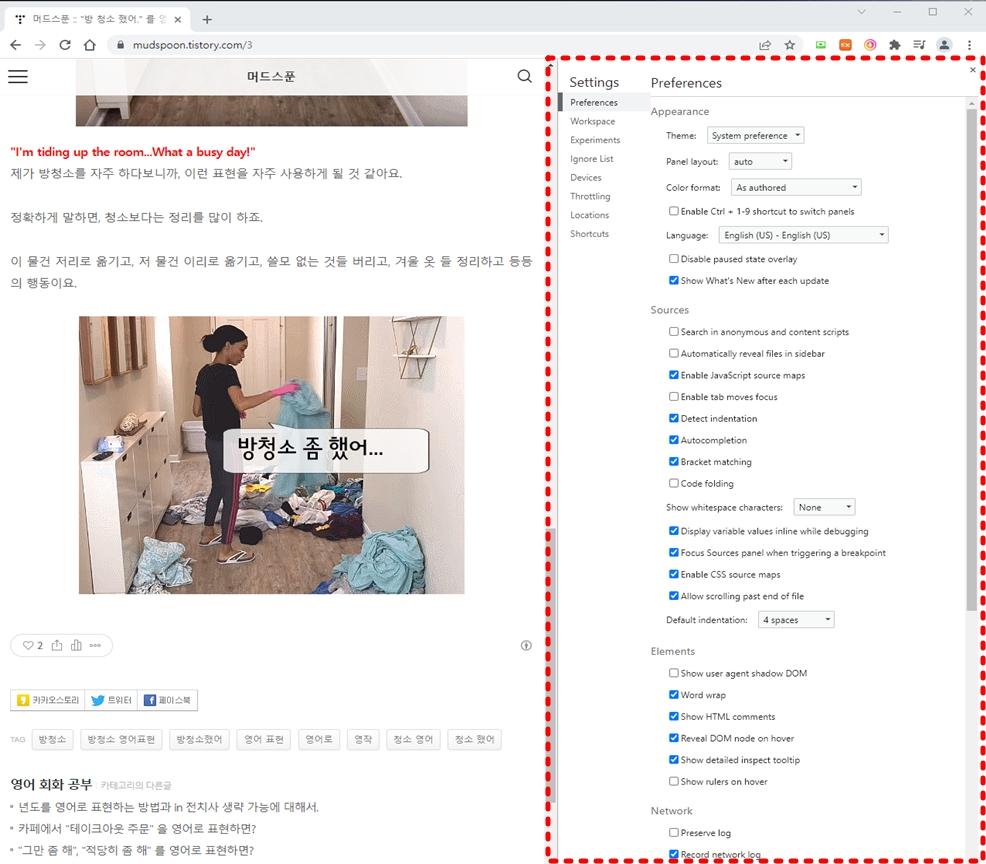
5단계 : 위의 화면에서 아래로 스크롤 다운을 가장 끝까지 해줍니다. 아래까지 별로 없기 때문에, 바로 끝까지 스크롤 다운을 할 수 있을 것 입니다.

6단계 : 스크롤 아래로 끝까지 하면, 아래 사진과 같은 화면이 나옵니다. 거기서 Disable JavaScript 라는 체크박스를 찾습니다. 그 체크박스는 기존에 체크가 되어있지 않은 하얀색일 것 입니다. 그 체크박스를 눌러줘서 브이자 체크를 해줍니다. Disable 의 뜻은 "비활성화" 라는 뜻 입니다. 즉, 자바스크립트를 비활성화 하겠다는 뜻 입니다.


이렇게 되면, 자바스크립트로 특별히 제한을 걸어 우클릭이 금지 되었던 창의 제한이 풀리게 됩니다. 그리고 나서 해당 인터넷 창의 원하는 사진 위에 우클릭 하면 우클릭이 됩니다.

자바스크립트 해제 방식의 장점과 단점
역시 장점은 불필요한 어플리케이션을 설치할 필요가 없다는 것 입니다. 또한 위와 같이 사진으로 나열해서 과정이 길어보일 뿐, 실제로 시도해 보시면 매우 간단하게 처리할 수 있습니다. 뿐만 아니라, 우클릭 방제 프로그램 같은 경우는 크롬의 업데이트 여부에 따라 잘되다가도 막히는 경우들도 발생할 수 있습니다. 하지만 위에서 소개해드린 방법은 원초적인 방법이기 때문에 기본적으로 알아두신다면 혹시 우클릭 방지 프로그램이 막혀서 실행이 되지 않을 때 사용하실 수도 있겠습니다.
단점이라고 크롬 전체에서 마우스 우클릭이 해제되는 것이 아니라, 해당 인터넷 창 하나에서만 마우스 우클릭이 해제된다는 것 입니다. 그래서 만약 크롬에서 다른 인터넷 창의 사진이 또 마우스 우클릭 금지가 되어있을 경우 위의 과정을 되풀이 해야합니다.
저는 이 방법을 편리하게 잘 사용하고 있습니다.
부족한 글 읽어주셔서 감사합니다.
'IT 공부' 카테고리의 다른 글
| 유튜브 프리미엄 가격 및 혜택 기능. 정기 구독할 수 밖에 없는 이유. (0) | 2022.04.24 |
|---|---|
| 티스토리 블로그 검색 썸네일 사진 최적화 사이즈 맞추는 방법. (2) | 2022.03.17 |
| 로우 포맷을 하는 이유와 일반 포멧과의 차이점 및 장점과 단점. (0) | 2022.02.25 |
| 여러개 윈도우 창 한번에 최소화 시키는 방법 단축키와 트랙패드 활용법 (0) | 2022.02.22 |
| 기존 윈도우10 사용자의 윈도우11 설치 방법 및 다운로드 받는 사이트. (0) | 2021.10.17 |



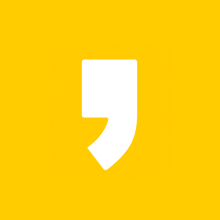




최근댓글